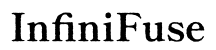Einführung
Probleme mit Ihrem Acer-Laptop, bei dem das blaue Licht nicht aufleuchten will, können beunruhigend sein. Das blaue Licht ist oft ein Indikator für eine funktionierende Stromversorgung und ein funktionierendes System, und sein Fehlen kann auf mehrere zugrunde liegende Probleme hinweisen. Dieser umfassende Leitfaden behandelt häufige Ursachen, schnelle Lösungen, fortgeschrittene Fehlersuche und präventive Maßnahmen, um dieses Problem zu beheben und zu verhindern. Wenn Sie bereit sind, das Problem anzugehen, lassen Sie uns ins Detail gehen.

Häufige Ursachen für Probleme mit dem blauen Licht bei Acer-Laptops
Das Verständnis der möglichen Ursachen für ein nicht reagierendes blaues Licht ist entscheidend für die Diagnose und Behebung des Problems. Hier sind einige häufige Ursachen:
Stromversorgungsprobleme
Eine der häufigsten Ursachen dafür, dass das blaue Licht nicht angeht, ist ein Problem mit der Stromversorgung. Ein defektes Netzteil oder ein beschädigtes Netzkabel kann den Stromfluss zu Ihrem Laptop unterbrechen.
Akku-Probleme
Eine weitere mögliche Ursache ist der Akku Ihres Laptops. Im Laufe der Zeit verschlechtern sich Akkus und können ihre Fähigkeit zum richtigen Aufladen verlieren. Ein toter Akku könnte die Ursache für Ihr Problem sein.
Interne Hardware-Fehler
Interne Hardware-Komponenten wie das Motherboard, RAM oder der Einschaltknopf können defekt sein. Diese kritischen Teile können, wenn sie beschädigt sind, verhindern, dass Ihr Laptop korrekt startet.
Software-/BIOS-Probleme
Schließlich können softwarebezogene Probleme, wie beschädigte Systemdateien oder veraltetes BIOS, den Startvorgang behindern. Selbst wenn die Hardware einwandfrei funktioniert, können Softwarefehler Startausfälle verursachen.
Erste Diagnoseschritte
Bevor Sie sich in komplexe Reparaturen stürzen, versuchen Sie diese ersten Diagnoseschritte, um die Ursache des Problems zu identifizieren.
Überprüfung der Stromquelle
Stellen Sie sicher, dass die Steckdose und das Netzteil ordnungsgemäß funktionieren. Schließen Sie ein anderes Gerät an die gleiche Steckdose an, um deren Funktionstüchtigkeit zu überprüfen. Wenn die Steckdose in Ordnung ist, überprüfen Sie das Netzteil und das Netzkabel auf Anzeichen von Beschädigung oder Abnutzung.
Überprüfung des Akkuzustands
Entfernen Sie den Akku und überprüfen Sie ihn auf sichtbare Schäden. Wenn möglich, versuchen Sie, einen anderen, kompatiblen Akku zu verwenden, um zu sehen, ob das Problem dadurch behoben wird. Manchmal kann das einfache Entfernen und Wiedereinsetzen des Akkus das Problem lösen.
Externe Hardware-Überprüfungen
Untersuchen Sie die an Ihren Laptop angeschlossene externe Hardware, z. B. USB-Geräte oder externe Laufwerke. Trennen Sie alle Peripheriegeräte und versuchen Sie, den Laptop einzuschalten. Externe Geräte können manchmal den Startvorgang stören.

Schnelle Lösungen und Abhilfen
Wenn die anfängliche Diagnose das Problem nicht identifiziert hat, könnten diese schnellen Lösungen helfen.
Hard Reset oder Stromentladung
- Schalten Sie den Laptop aus und trennen Sie ihn von der Stromquelle.
- Entfernen Sie den Akku, falls abnehmbar.
- Drücken und halten Sie den Einschaltknopf mindestens 30 Sekunden lang, um Reststrom zu entladen.
- Setzen Sie den Akku wieder ein und schalten Sie den Laptop ein.
Neuplatzierung der RAM-Module
- Schalten Sie den Laptop aus und trennen Sie ihn vom Stromnetz.
- Öffnen Sie die Rückwand, um Zugang zu den RAM-Modulen zu erhalten.
- Entfernen und setzen Sie die RAM-Sticks vorsichtig wieder ein, um sicherzustellen, dass sie richtig sitzen.
- Schließen Sie die Abdeckung, schließen Sie das Netzteil an und versuchen Sie, den Laptop einzuschalten.
Verwendung eines externen Displays
Schließen Sie Ihren Laptop über HDMI oder VGA an einen externen Monitor an. Wenn das externe Display funktioniert, liegt das Problem möglicherweise an der internen Anzeige Ihres Laptops und nicht an der Stromversorgung.
Erweiterte Fehlersuchmethoden
Wenn Sie die obigen Schritte ausprobiert haben und das Problem weiterhin besteht, ziehen Sie diese erweiterten Fehlerbehebungsmethoden in Betracht.
BIOS zurücksetzen
- Schalten Sie Ihren Laptop aus und trennen Sie ihn von der Stromquelle.
- Entfernen Sie den Laptop-Akku.
- Drücken und halten Sie den Einschaltknopf 30 Sekunden lang.
- Setzen Sie den Akku wieder ein, schließen Sie das Netzteil an und schalten Sie den Laptop ein.
- Betreten Sie das BIOS-Setup-Dienstprogramm, indem Sie während des Starts die entsprechende Taste (oft F2, F10 oder ESC) drücken.
- Setzen Sie das BIOS auf die Standardeinstellungen zurück, speichern Sie die Änderungen und verlassen Sie das Menü.
Treiber und BIOS aktualisieren
- Besuchen Sie die Acer-Support-Website und laden Sie die neuesten Treiber und das BIOS für Ihr Modell herunter.
- Befolgen Sie die bereitgestellten Anweisungen, um die Updates zu installieren und sicherzustellen, dass Ihre Systemsoftware auf dem neuesten Stand ist.
Überprüfung interner Hardware-Komponenten
- Schalten Sie den Laptop aus und trennen Sie ihn vom Stromnetz.
- Öffnen Sie vorsichtig das Laptop-Gehäuse, um die interne Hardware zu überprüfen.
- Überprüfen Sie auf lose Verbindungen, beschädigte Komponenten oder Anzeichen von Überhitzung.
- Wenn Sie defekte Teile finden, ziehen Sie einen Austausch in Betracht, jedoch nur, wenn Sie sich damit wohl fühlen.
Wann professionelle Hilfe zu suchen ist
Wenn Sie das Problem nach den oben genannten Schritten nicht lösen können, ist es möglicherweise an der Zeit, professionelle Hilfe in Anspruch zu nehmen.
Erkennen von größeren Hardware-Fehlern
Wenn Ihr Laptop erhebliche Hardwareschäden aufweist, z. B. ein defektes Motherboard oder ein kaputter Bildschirm, ist es am besten, einen Fachmann für Reparaturen oder Ersatzteile zu konsultieren.
Verständnis von Garantie- und Serviceverträgen
Bevor Sie größere Reparaturen versuchen, überprüfen Sie den Status Ihrer Garantie. Eigene Reparaturversuche können vorhandene Garantien ungültig machen. Kontaktieren Sie den Acer-Support oder besuchen Sie ein autorisiertes Servicecenter für Reparaturen, die unter die Garantie fallen.

Präventive Maßnahmen, um zukünftige Probleme zu vermeiden
Um zukünftige Probleme mit Ihrem Acer-Laptop zu verhindern, sollten Sie diese präventiven Maßnahmen in Betracht ziehen.
Regelmäßige Wartungsroutinen
Reinigen Sie Ihren Laptop regelmäßig, um eine Staubansammlung zu vermeiden. Staub kann interne Komponenten verstopfen und Überhitzung verursachen. Verwenden Sie Druckluft, um Lüftungsschlitze und Lüfter zu reinigen.
Tipps zur ordnungsgemäßen Verwendung
Verwenden Sie immer das richtige Netzteil und vermeiden Sie das Überladen des Akkus. Schützen Sie Ihren Laptop vor physischen Schäden, indem Sie eine robuste Tragetasche verwenden. Vermeiden Sie es, Ihren Laptop extremen Temperaturen oder Feuchtigkeit auszusetzen.
Fazit
Das Beheben eines Problems, bei dem das blaue Licht Ihres Acer-Laptops nicht aufleuchtet, kann eine Herausforderung darstellen, ist jedoch nicht unüberwindbar. Durch Befolgen der oben genannten Diagnoseschritte, schnellen Lösungen, erweiterten Fehlerbehebungsmethoden und präventiven Maßnahmen können Sie das Problem effizient identifizieren und lösen. Sollten diese Bemühungen fehlschlagen, sind professionelle Hilfe immer verfügbar.
Häufig gestellte Fragen
Wie erkenne ich, ob der Akku meines Acer-Laptops leer ist?
Sie können den Akkustatus überprüfen, indem Sie Ihr Laptop an das Netzteil anschließen. Wenn es nur mit dem Netzteil funktioniert, aber nicht mit dem Akku, könnte der Akku leer sein.
Was soll ich tun, wenn mein Acer-Laptop-Netzteil nicht funktioniert?
Versuchen Sie, ein anderes Netzteil zu verwenden, das mit Ihrem Modell kompatibel ist. Wenn Ihr Laptop mit einem anderen Netzteil funktioniert, ist das ursprüngliche Netzteil möglicherweise defekt und muss ersetzt werden.
Kann ich interne Hardwarefehler selbst beheben?
Während einige Hardwareprobleme zu Hause behoben werden können, wie z.B. das Wiedereinsetzen des RAMs, erfordern komplexere Probleme wie ein beschädigtes Mainboard in der Regel professionelle Reparaturen. Bewerten Sie immer das Risiko, bevor Sie Reparaturen selbst durchführen.